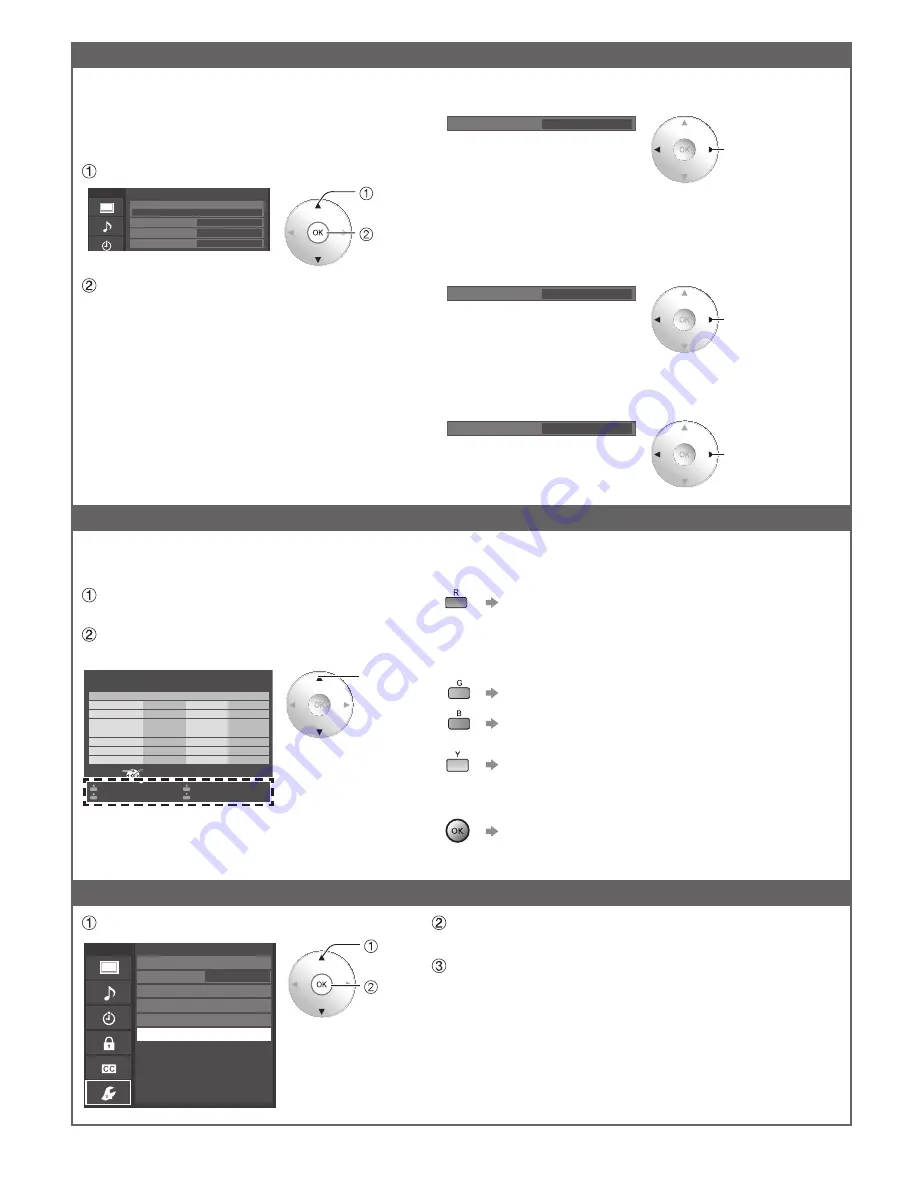
42
Vínculo de red
■
Editar el nombre en este TV
Configura su nombre favorito para este TV. Este
nombre será utilizado para mostrar el nombre de
este TV en la pantalla de otro equipo compatible
con la red.
Seleccione “Nombre de red VIERA”
Menú
Vínculo de red
Nombre de red VIERA
Control remoto DLNA
Si
VIERA
Control remoto de volumen DLNA
Si
Control remoto de red.
Si
Seleccione
Aceptar
Editar el nombre y presionar OK
Introducción de caracteres (pág. 19)
■
Cambia el Control remoto DLNA
(Si/No)
Cambia el control remoto DLNA “No” o “Si”
Seleccione
Control remoto DLNA
Si
■
Configuración de volumen en la operación DMR
(Si/No)
Ajusta la configuración del volumen en la operación DMR
• Disponible sólo cuando “Si” se seleccione en “Control
remoto DLNA”.
Seleccione
Control remoto de volumen DLNA
Si
■
Cambia el Control remoto de red.
(Si/No)
Cambia el control remoto del dispositivo de red tal como
smartphone “No” o “Si”.
Seleccione
Control remoto de red.
Si
Cámara de red
Antes de usar la cámara de red debe registrarla como se muestra a continuación. También puede definir una cámara
predeterminada o desconectar/eliminar las cámaras registradas.
Presione “Cámaras en red” y muestre la
pantalla
Establecer la configuración de la cámara
de red
Selección
RETURN
OK
Cámaras en red
Modelo
Estado
Selección fábrica
...
...
...
...
...
...
...
...
...
...
...
...
...
...
...
...
...
...
...
...
...
Nombre de cámara
BL-C210A
Conectado
Cámera 1
Buscar cámaras
Borrar
Desconectar
Cámara predeterminada
Seleccione
●
Para esta operación consulte el manual de
funcionamiento de la cámara de red.
Iniciar la búsqueda de la cámara conectada.
●
Antes de empezar a buscar la cámara, póngala en
modo de registro.
●
La condición de búsqueda también depende de
“Configuración de red”
Borrar la información de la cámara.
Desconectar a cámara
“Desconectado” se mostrará en “Estado”
Establecer el uso predeterminado.
Se muestra “(Selección fábrica)” junto al nombre de la
cámara.
(Disponible sólo al volver a conectarse)
Conectar a cámara. “Conectar” se mostrará en “Estado”
Actualización de software
Seleccione “Actualización de software”
Seleccione
Aceptar
Menú
Configuración de red
Cámaras en red
Actualización de software
Dirección MAC
Prueba de Conexión
Conexión de red
Red Inalámbrica
Configuración de Dirección IP/DNS
Inalámbri. (WiFi)
00-0b-97-7c-65-e9
Pulse OK para iniciar la pantalla de Actualización
de software.
Siga las indicaciones de la pantalla.
●
Establezca primero “Reloj”. (pág. 15)
tc̲L32̲37̲dt30̲spa̲0619.indb 42
tc̲L32̲37̲dt30̲spa̲0619.indb 42
2011/02/17 12:02:19
2011/02/17 12:02:19
Содержание TC-L32DT30
Страница 70: ...Note ...
Страница 71: ...Note ...
Страница 72: ...Note ...
Страница 73: ...Note ...
Страница 74: ...Note ...
Страница 75: ...Note ...
Страница 143: ...67 Información de soporte Índice Nota ...
Страница 144: ...Nota ...
Страница 145: ...Nota ...
Страница 146: ...Nota ...
Страница 214: ...Nota ...
Страница 215: ...Nota ...
Страница 216: ...Nota ...
Страница 217: ...Nota ...
Страница 218: ...Nota ...
Страница 219: ...Nota ...
















































